#15 닌텐도 부모 잠금(Parental Controls) 사용법/후기
안녕하세요ㅎㅎ썬플입니다~
이틀간은 일정이 많아서 글을 못 썼네요ㅠㅠ
오늘은 Parental Controls에대해서 간단간단하게 요약해드리겠습니다.
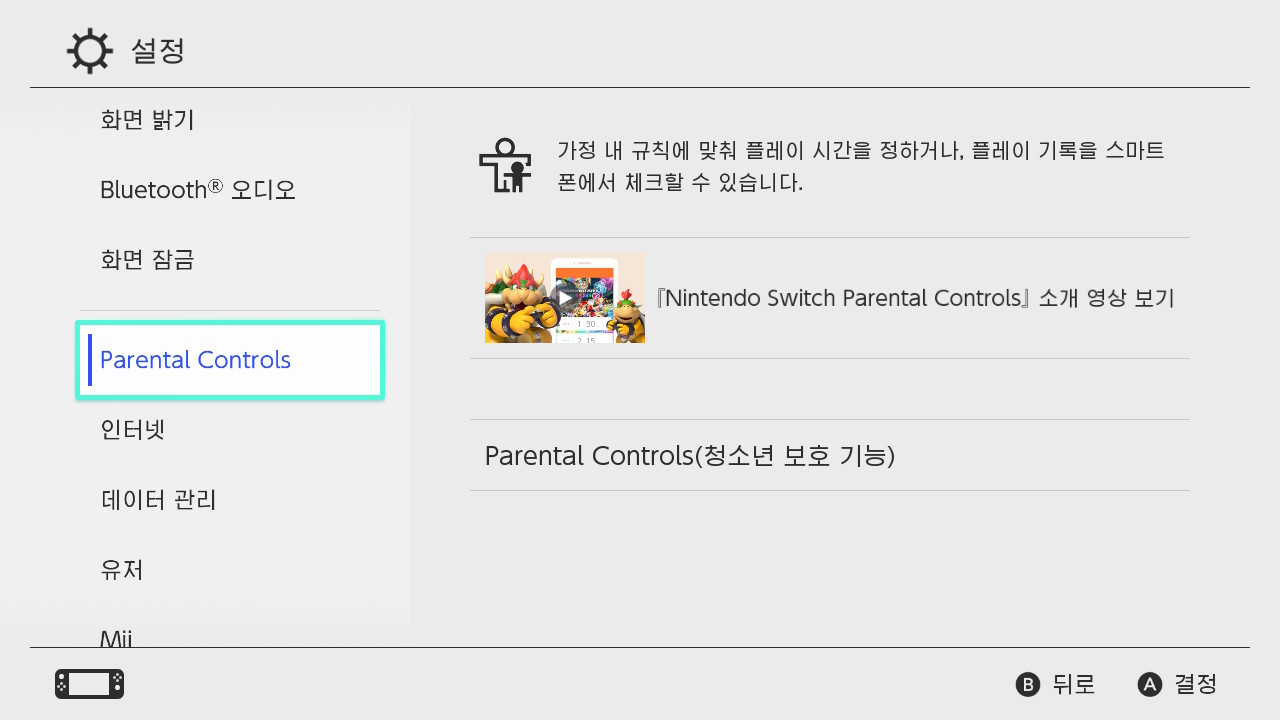
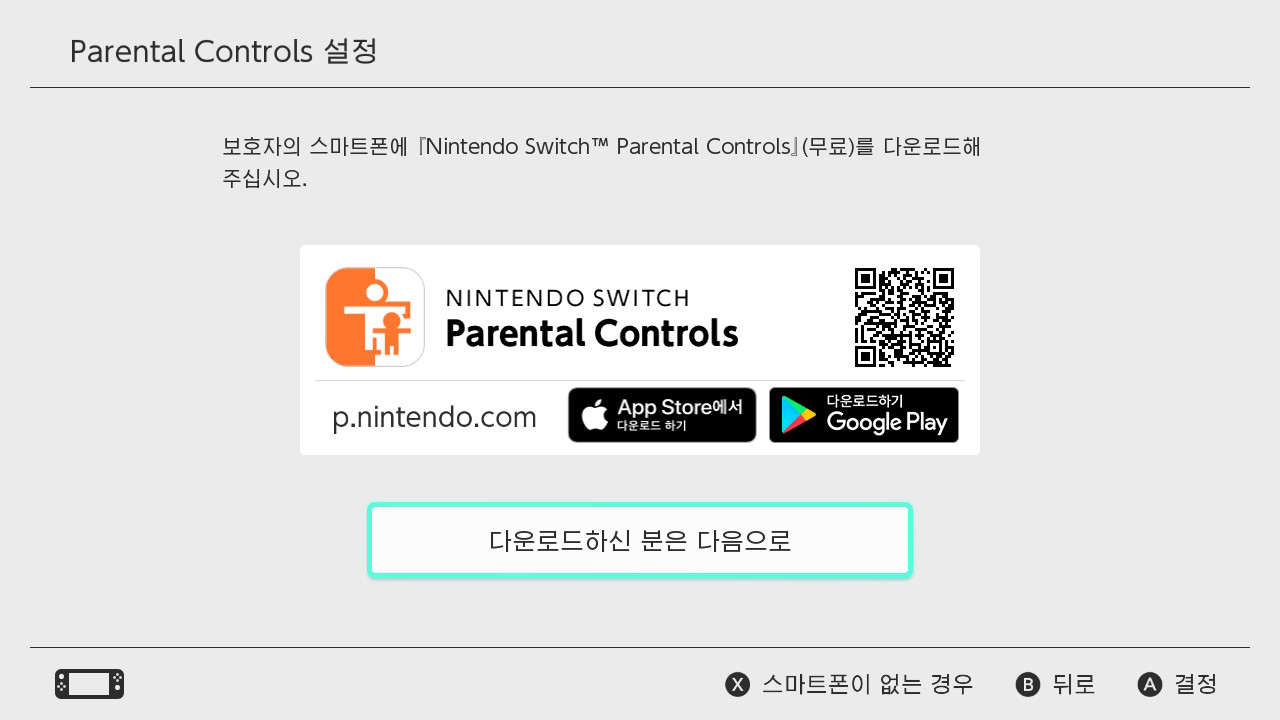
설정에 들어가서 영어로 쓰여진 Parental Controls를 클릭하면 앱을 다운로드하라고 나오는데
QR코드를 찍어서 바로 다운로드를 할 수 있습니다.
참고로 보호자(만 19세 이상)으로 등록된 닌텐도 어카운트가 있어야합니다.
(어카운트 만드는 방법은 유저아이콘을 누르고 어카운트 연동을 누른 다음, 지시대로 따라하면됩니다.)
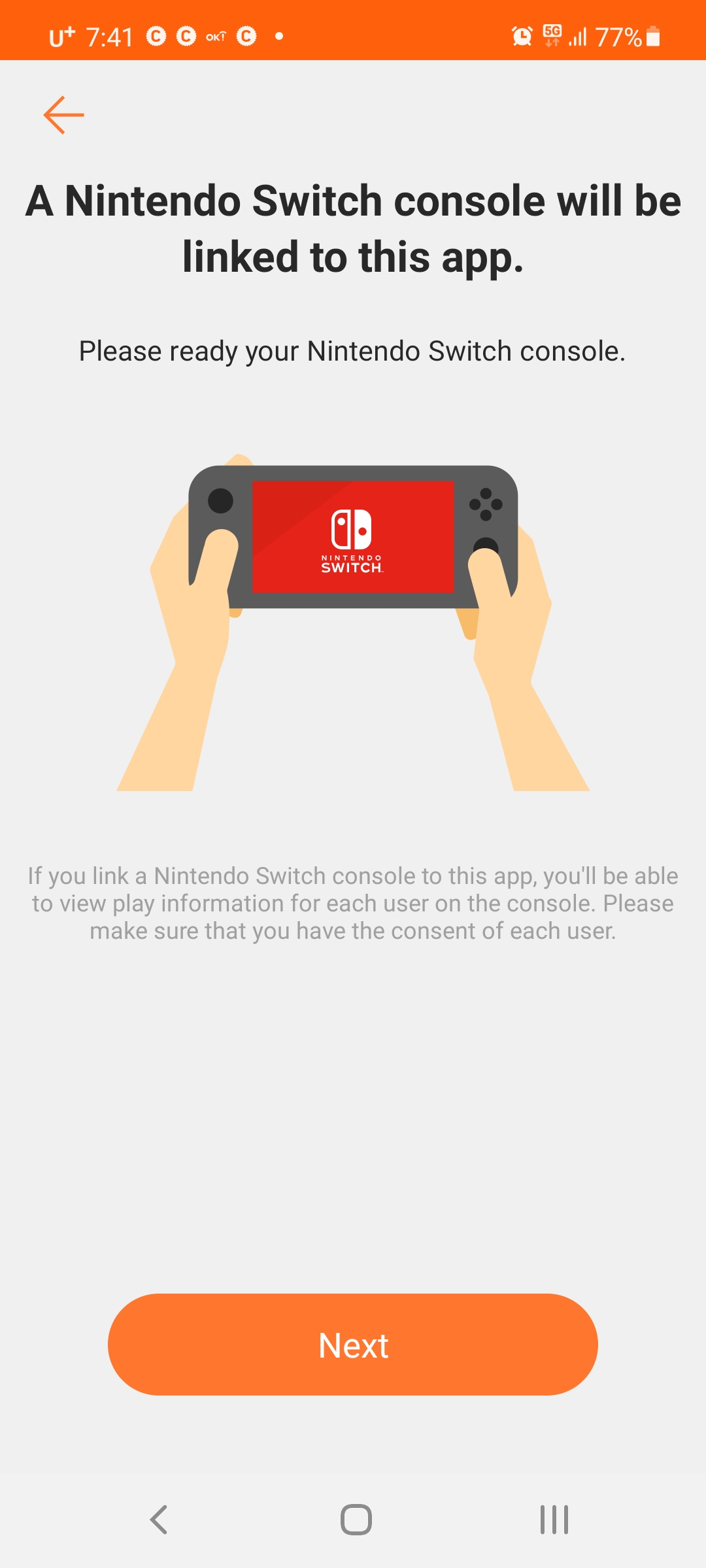

먼저 휴대폰에서 휴대폰에서 보호자 어카운트로 접속하면 코드가 나옵니다.
그 코드를 닌텐도에 입력하면됩니다.
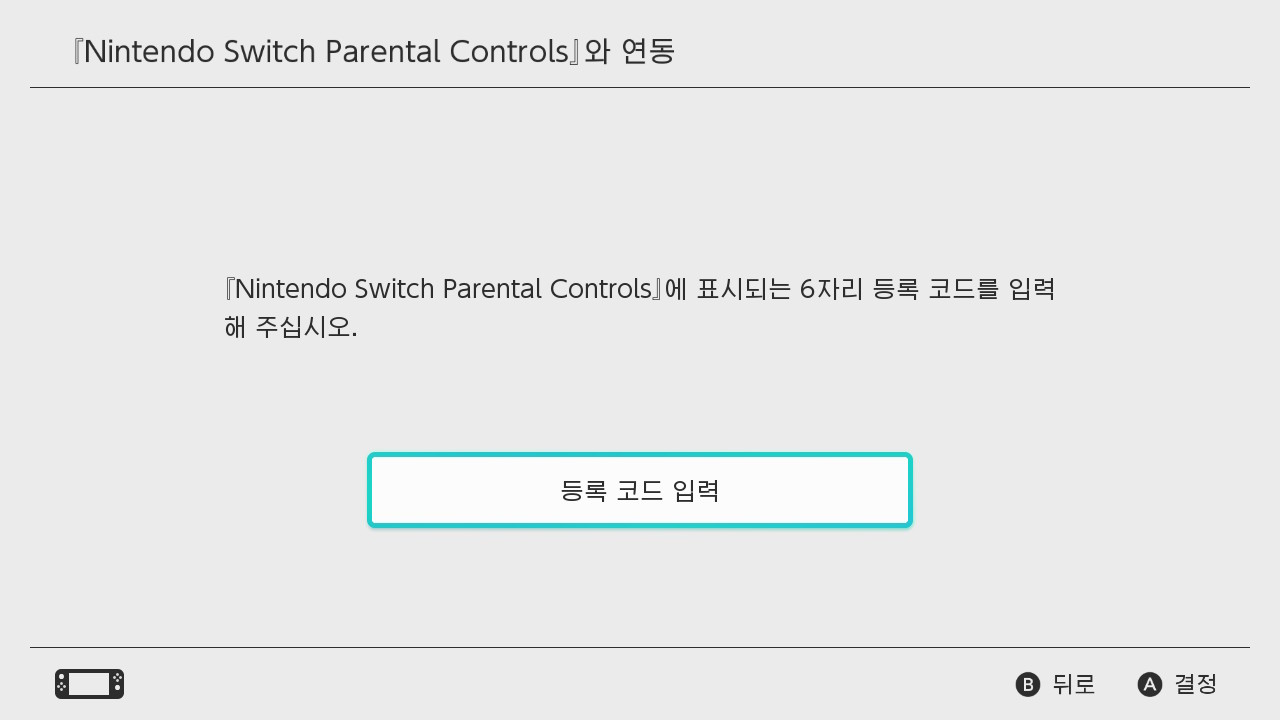
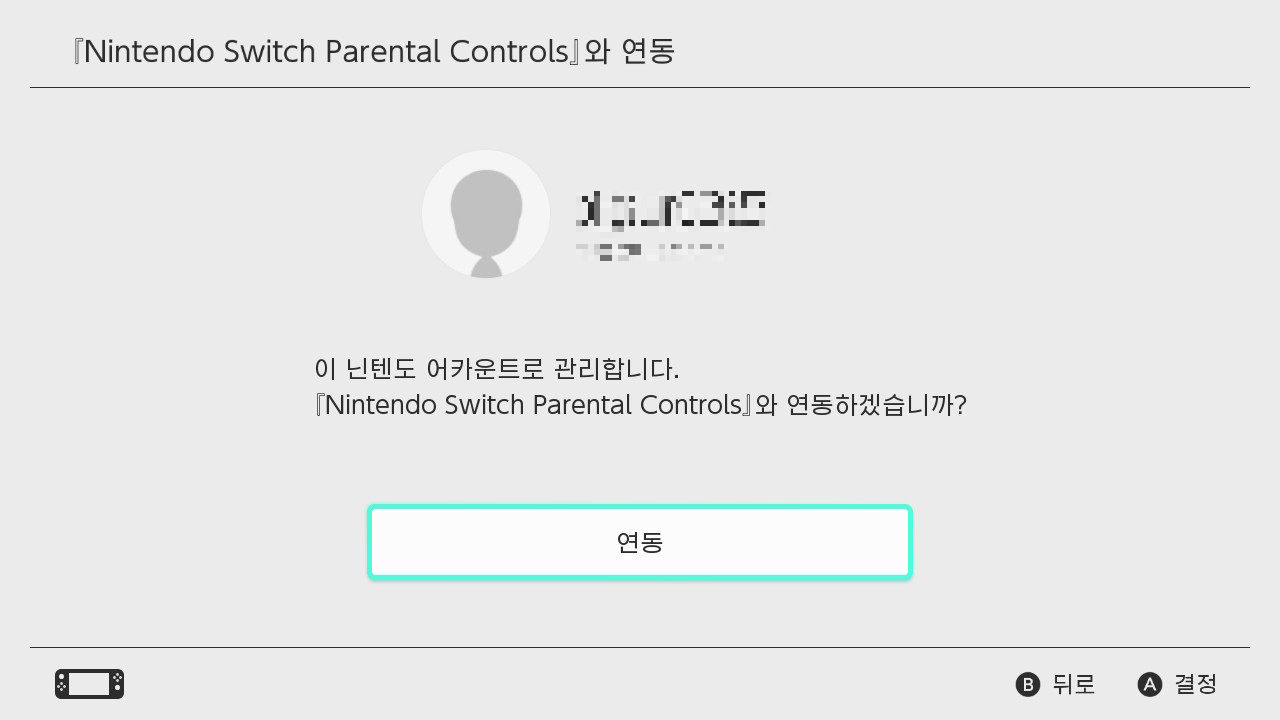
닌텐도에서 등록코드를 입력하면 휴대폰에서 소리가 납니다.
(참고로 닌텐도 앱은 영어로만 적혀있고 한국어에 대응하지 않는다고 나와있습니다.)
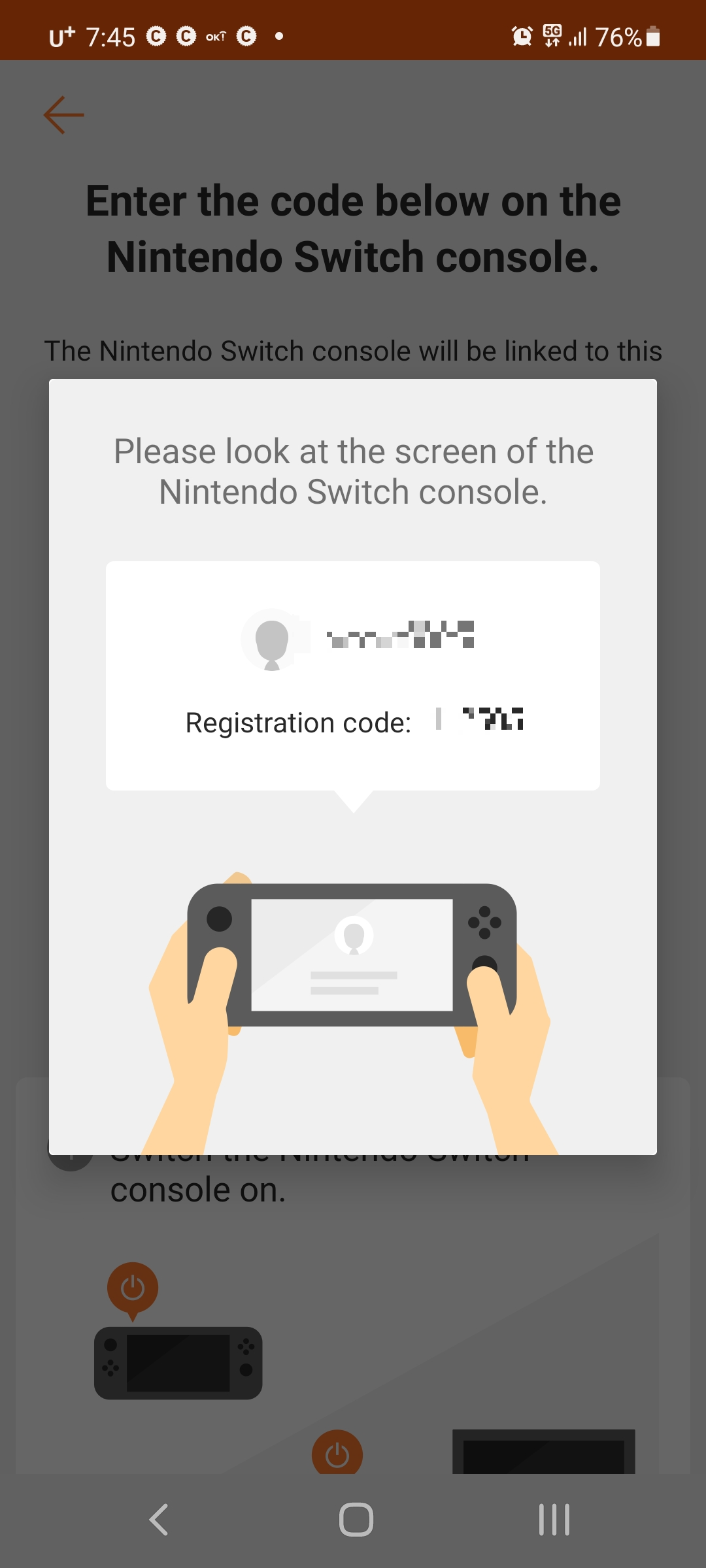
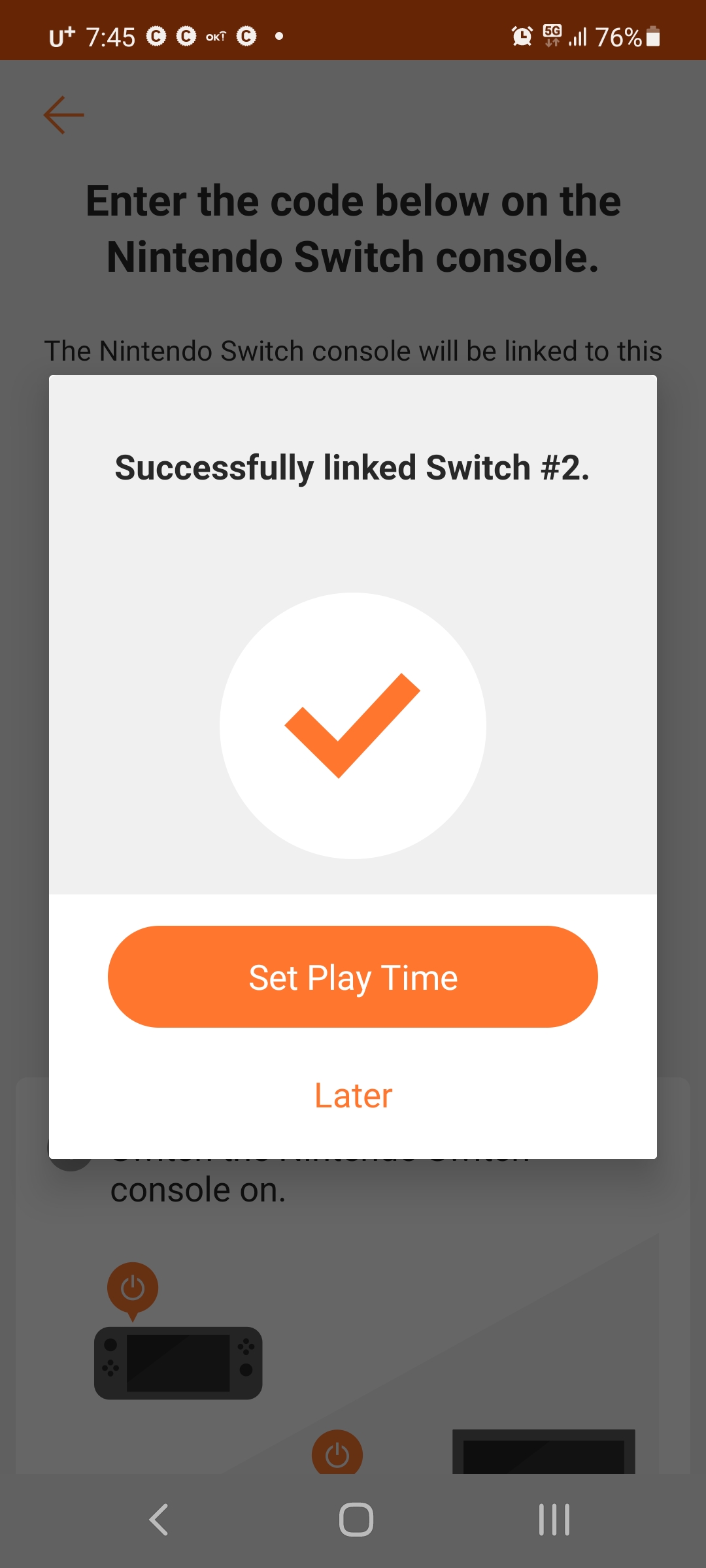
이제 설정이 완료됬는데요.
제한 시간이랑 공유 허용, e샵 등급 등을 정할 수 있습니다.
그런데 제가 테스트 해보니 시간이 다되도 알람만"30분 지났습니다"라는 조그만한 멘트와 함께 뜨고
닌텐도가 잠겨지거나 그런건 없었습니다.
Parental Controls연동하면 통신플레이 할 때 비밀번호를 입력하라고 나오는데요.
비밀번호를 설정한 적이 없는데 입력하라고 나와서 폰에 들어가봤더니 앱에서 자동으로
비밀번호를 설정해 놨네요.
이상으로 썬플이었습니다. 좋은 주말 보내세요~